word2013中打开宏的详细方法
 发布于2025-04-11 阅读(0)
发布于2025-04-11 阅读(0)
扫一扫,手机访问
1、首先打开word2013,点击菜单栏的【文件】。
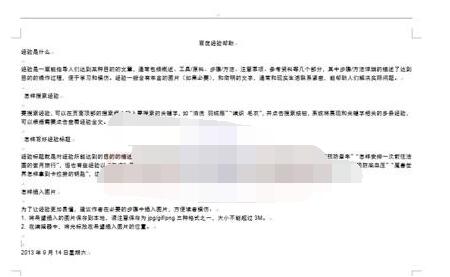
2、点击菜单栏的【文件】后,就打开word系统设置页面,在这儿选择左边菜单列表中的【信任中心】。
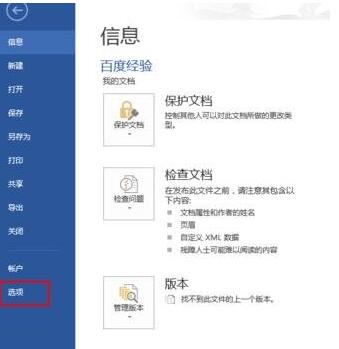
3、打开【信任中心】页面后,点击右边【信任中心设置...】按钮。
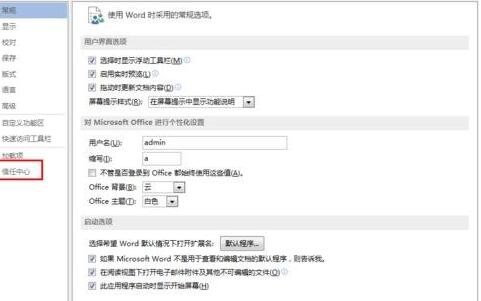
4、点击【信任中心设置...】按钮后,打开【信任中心】设置对话框。
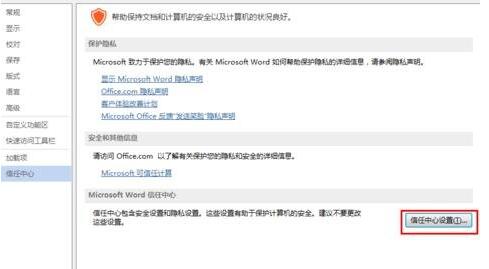
5、打开【信任中心】的设置对话框,如图,在这要选择左边功能列表中的【宏设置】。
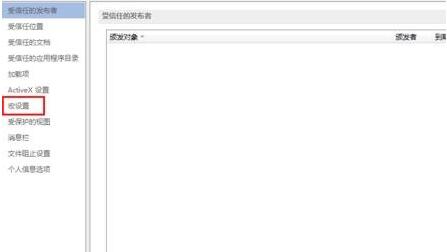
6、打开【宏设置】选项后,宏的一些设置都在这个选项里面设置,宏设置的默认状态是【禁用所有宏,并发出通知】。
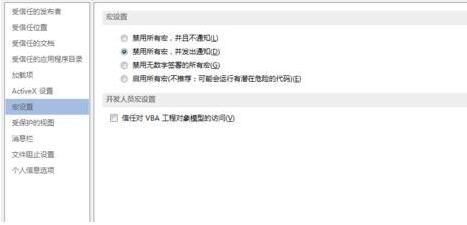
因为需要打开宏,所以就选择【宏设置】最下面的【启用所有宏(不推荐:可能会运行有潜在危险的代码)】,但一般打开宏是选择【禁用无数字签署的所有宏】,但那种有数字签名的宏就能运行。
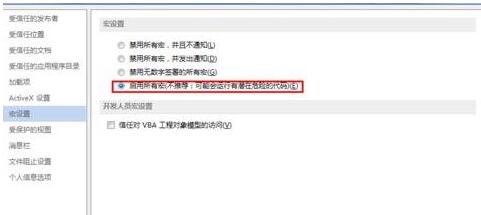
本文转载于:https://xiazai.zol.com.cn/jiqiao/120576.html 如有侵犯,请联系admin@zhengruan.com删除
产品推荐
-

售后无忧
立即购买>- DAEMON Tools Lite 10【序列号终身授权 + 中文版 + Win】
-
¥150.00
office旗舰店
-

售后无忧
立即购买>- DAEMON Tools Ultra 5【序列号终身授权 + 中文版 + Win】
-
¥198.00
office旗舰店
-

售后无忧
立即购买>- DAEMON Tools Pro 8【序列号终身授权 + 中文版 + Win】
-
¥189.00
office旗舰店
-

售后无忧
立即购买>- CorelDRAW X8 简体中文【标准版 + Win】
-
¥1788.00
office旗舰店
-
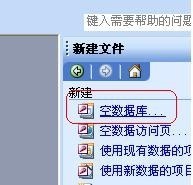 正版软件
正版软件
- access中将图片导入数据库进行保存的操作方法
- 1、新建一个access文件。2、手动建产数据表格式。3、输入好各字段名,设好数据格式,保存。注意图片的格式设置。4、到窗体项,使用向导创建窗体。5、选择数据项完成。6、完成后出现如下窗口。7、存入图片,把名称写好,找到你想要添加的图片,编辑---全选--复制,然后粘贴到图片框内8、我们看到图片显示不全,鼠标右键选属性,把图片缩放模式选拉伸。9、最后完成10、再打开数据表,看一下,图片已存储到数据库中了
- 11分钟前 0
-
 正版软件
正版软件
- eclipse安装Resin插件的详细方法
- 打开eclipse软件点击help菜单,选择InstallNewSoftware...打开Install安装窗口,点击Add按钮输入需要安装的Resin插件名称,然后输入安装路径点击eclipse中的File,新建Servers,选择Resin文件夹
- 31分钟前 0
-
 正版软件
正版软件
- cdr怎样批量添加页面_cdr批量添加页面的方法介绍
- 首先打开cdr找到标题栏里的布局,点击插入页面,然后填写要添加的页面数,地点选择之前或之后,页面尺寸也可以改变,然后点击确定就可以了。现在我们给页面添加页码,点击布局,插入页码,位于所有页,页码就添加完成了,我们可以选中页码改变页码的颜色,字体、大小、位置,右击鼠标可以选择页码样式。点击标题栏里的布局,找到删除页面,勾选通到页面,通到页面后填你要删除的页面数,删除页面后填你要删除的起点数,然后点击确定就删除了。选中任意页码用删除键删除就可以了。
- 46分钟前 0
-
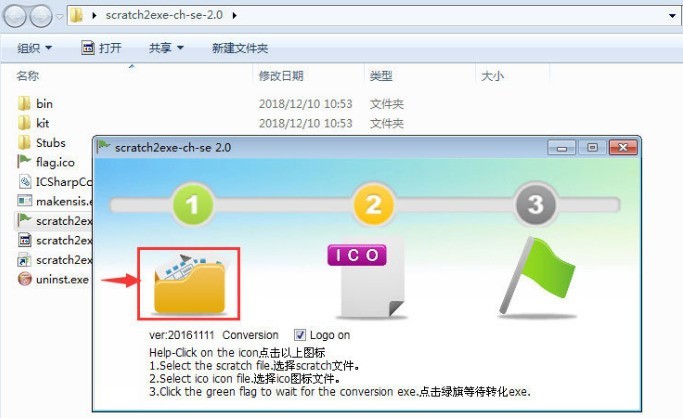 正版软件
正版软件
- scratch怎么设置可执行文件格式 scratch设置可执行文件格式方法
- 1.首先,在电脑中打开下载好的exe文件,如下图所示2.然后,在打开的主页面中点击第一个文件选择按钮3.接着,找到并选择需要转换的文件4.鼠标点击第二个步骤按钮5.为文件设置打开的图标样式6.最后,点击绿旗按钮,等待文件转换完成就可以了
- 1小时前 20:25 0
-
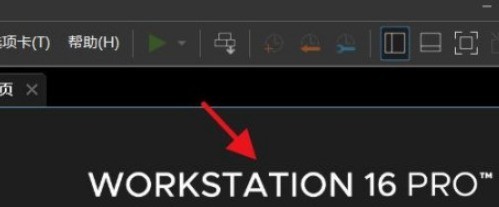 正版软件
正版软件
- VMware怎样连接远程服务器 VMware连接远程服务器设置流程分享
- 1、首先,我们打开VMware这个软件。2、然后,我们就可以在这里连接到远程服务器。3、点击之后,我们即可看到连接服务器的窗口。4、因此,我们就可以在这里设置服务器的名称。5、然后,我们还能配合着设置服务器的用户名和密码,都是可以的。
- 1小时前 20:05 0
最新发布
相关推荐
热门关注
-

- Xshell 6 简体中文
- ¥899.00-¥1149.00
-

- DaVinci Resolve Studio 16 简体中文
- ¥2550.00-¥2550.00
-

- Camtasia 2019 简体中文
- ¥689.00-¥689.00
-

- Luminar 3 简体中文
- ¥288.00-¥288.00
-

- Apowersoft 录屏王 简体中文
- ¥129.00-¥339.00








